Ang pagkuha ng kasaysayan ng mga pagbisita sa mga pahina ng Internet sa iba't ibang mga browser ay isinasagawa sa iba't ibang paraan. Ang paglahok ng ilang karagdagang mga programa ay magbibigay-daan upang pag-isahin ang prosesong ito at gawin itong user-friendly.
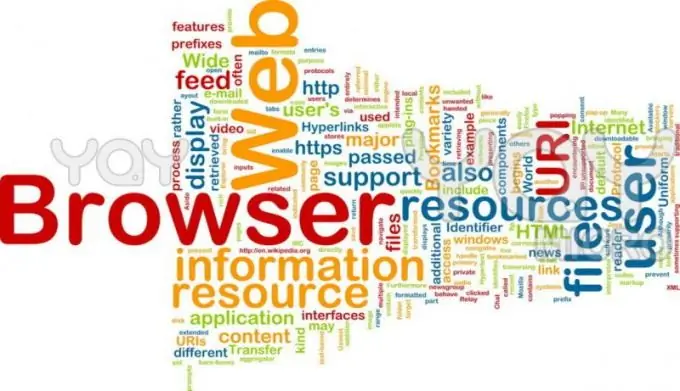
Kailangan iyon
hc. Historian
Panuto
Hakbang 1
Ang hc. Historian app ay isang alternatibong tool para sa pag-browse sa iyong kasaysayan sa pag-browse. Natatanging mga tampok ng programa ay: - Pagkakatugma sa lahat ng mga bersyon ng mga browser; - paglikha ng isang solong kasaysayan ng pagbisita sa mga web page ng lahat ng ginamit na mga browser; - paglikha ng isang hiwalay na archive upang maibalik ang kasaysayan; sa cache; - gumaganap ng anumang pagpapatakbo sa mga aplikasyon ng cache.
Hakbang 2
I-download ang hc. Historian application archive sa iyong computer, na binubuo ng dalawang file - hc. Historian.ib.rar at hc. Historian. #. #. Rar, at i-unpack ito sa anumang maginhawang direktoryo. Palawakin ang hc. Historian.install na pag-install ng file at patakbuhin ang file na pinangalanang hc. Historian. Optionshc. Historian.install.bat upang ma-install nang tahimik ang application. Pumunta sa path drive_name: Program FilesHandyCachehcHistorian.binhcHistorian.exe at patakbuhin ang maipapatupad na file ng programa.
Hakbang 3
Pumunta sa tab na "Mga Setting" sa pangunahing window ng application at tukuyin ang kinakailangang mga parameter ng pagpapatakbo. Mangyaring tandaan na ang mga entry sa rehistro ng system na naglalaman ng mga setting ng programa ay awtomatikong nilikha. Gayundin, awtomatiko, nagsisimula ang application upang maitala ang kasaysayan ng mga pagbisita sa mga pahina ng Internet sa database nito.
Hakbang 4
Ang data na nakaimbak sa cache ay maaaring matingnan anumang oras. Posible ang pagbawi ng impormasyon kapwa sa pamamagitan ng pag-uninstall ng browser mismo at pagkatapos muling mai-install ang operating system, dahil ang archive na nilikha ng hc. Historian program ay nai-save na ganap na nakapag-iisa. Pumunta lamang sa tab na "Mga Tool" sa pangunahing window ng application at piliin ang utos na "Refresh History". Ang aksyon na ito ay ibabalik ang isang solong kasaysayan ng lahat ng mga browser mula sa cache ng programa.






